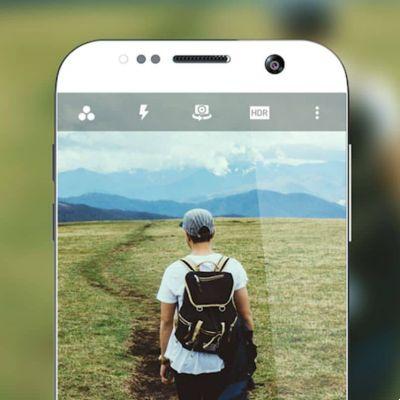O Windows é um sistema operacional, ou melhor, um conjunto de sistemas operacionais que desenvolve software completo para computadores e outros dispositivos inteligentes. É por isso que tem sido o programa favorito dos usuários de todo o mundo desde a sua criação.
Esta plataforma nasceu como um projeto da empresa Microsoft, que em meados dos anos oitenta viu a necessidade de desenvolver um novo sistema operacional ; que apresentou grandes melhorias comparado ao programa inicial que já rodava nos computadores da época.
Atualmente, novas versões do Windows foram apresentadas, cada uma delas consecutivas e propostas para melhorar a maneira como os usuários navegam em seu dispositivo. O Windows 10 coincide com a nova era digital inteligente e possui ferramentas e aplicativos inovadores.
Como saber quais aplicativos estão usando e consumindo mais bateria no Windows 10?
Comumente em dispositivos móveis existe a possibilidade de mostrar na tela a porcentagem de bateria que foi consumida, além disso o sistema envia notificações para avisar sobre um alto consumo de bateria por um aplicativo.
Isso acaba sendo uma ferramenta importante; pois a pessoa pode tirar previsões e carregar seu celular ou equipamento. Desta forma sim evitar sobrecargas e assim prolongar sua vida útil.
É por isso que a versão do Windows 10 permite que você obtenha um registro dos aplicativos que usam e consomem mais bateria durante o tempo em que o computador está funcionando.
Etapas para identificar quais programas ou aplicativos estão consumindo mais bateria no meu computador Windows 10
Se você notou que o desempenho do seu computador não é o mesmo, é normal que você se sinta um pouco preocupado. Primeiro, precisamos analisar duas possibilidades de por que esse evento ocorre.
A primeira é que o bateria do dispositivo não está funcionando corretamente ou que há um ou mais programas ou aplicativos que consomem energia muito mais rápido. A versão do sistema operacional Windows 10 incorporou novas ferramentas ao funcionamento do computador. Como os encontrados no gerenciador de tarefas, que você pode personalizar.
Será neste momento que teremos que fazer login para esclarecer nossas dúvidas, então a primeira coisa que precisamos fazer é entrar na opção do gerenciador de tarefas. Você pode fazer isso das duas maneiras a seguir:
- Clique em cardápio Windows (pressione a tecla com o logotipo do Windows). E digite "gerenciador de tarefas" no painel de pesquisa.
- Você também pode pressionar as teclas ao mesmo tempo: Ctrl + Shift + Esc.
A janela do gerenciador de tarefas aparecerá e dentro dela há um menu de opções na parte superior da tela. Selecione eu "processos" alternativa, que é a primeira escolha.
Depois disso, uma lista completa de programas e aplicativos em execução será exibida. Você também poderá encontrar o índice percentual que cada um deles consumiu.
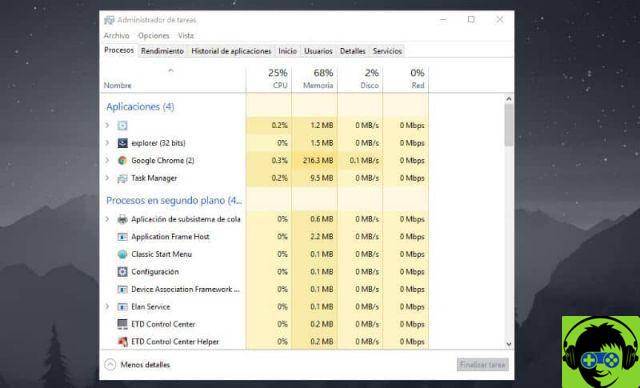
Neste espaço terá a oportunidade de descarte esses aplicativos ou programas que você acha que não são realmente necessários, clicando na caixa com a escrita "Finalizar", localizado ao lado de cada um deles.
Como posso gerenciar programas e aplicativos para que eles não consumam minha bateria?
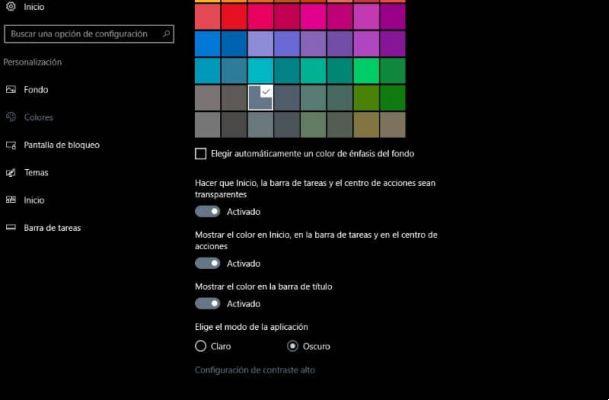
Caso você não queira excluir alguns dos aplicativos ou programas executados em seu computador, você pode usar algumas estratégias para reduzir o consumo de energia:
Tente ativar o como salvar seu computador. Para fazer isso, vá para a seção de configuração e clique na opção "Bateria", nesta seção você pode ativar o modo de economia de bateria condicionalmente; ou seja, você poderá escolher em qual porcentagem de bateria deseja que essa opção seja ativada.
Comece a usar o "Modo Escuro" que foi implementado no Windows 10, assim você não gastará tanta porcentagem na tela piscante. Acesse as configurações novamente, mas desta vez clique em "Cores", agora ative a opção "Modo de aplicativo escuro".
Seguindo essas etapas, você poderá gerenciar programas e aplicativos para que eles não consumam a bateria do seu computador Windows 10.
Você também pode estar interessado em Como economizar bateria no Windows 10 - Aumente a vida útil da bateria.





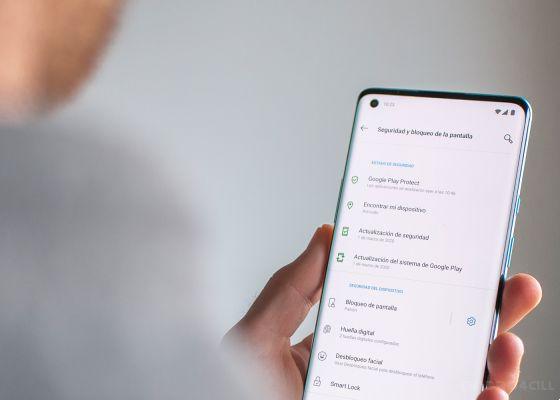




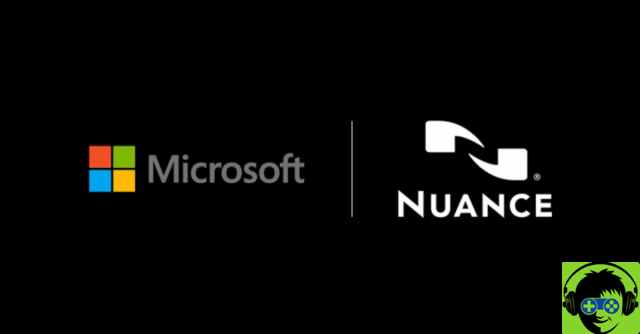
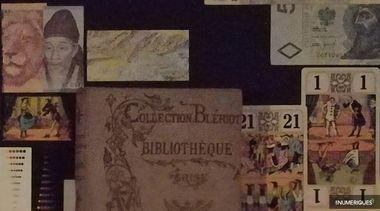



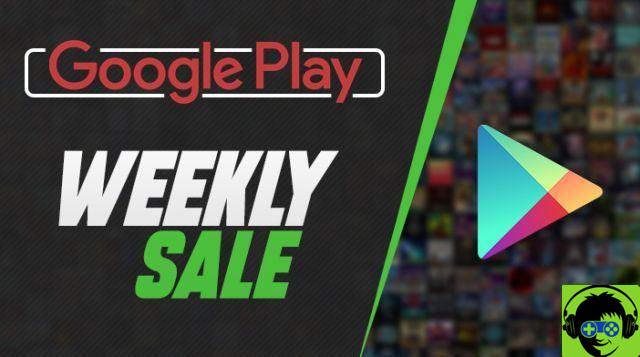


![O novo iPad Pro de 12,9 polegadas não é compatível com o Magic Keyboard anterior [Atualizado]](/images/posts/93b3be657885a6ea721a7a36fc72bf35-0.jpg)